Висуал Студио Цоде подразумевано подржава многе програмске језике и интеграцију Гит-а. Такође можете да инсталирате екстензије да бисте проширили функционалност Висуал Студио кода.
Висуал Студио Цоде такође има много тема у боји и тема икона помоћу којих га можете прилагодити и учинити да изгледа баш онако како желите.
У овом чланку ћу вам показати како инсталирати и користити Висуал Студио Цоде на Дебиан 10 Бустер. Хајде да почнемо.
Преузимање Висуал Студио кода:
Висуал Студио Цоде није доступан у службеном спремишту пакета Дебиана 10. Али, лако га можете инсталирати са званичне веб локације Висуал Студио Цоде. Само посетите службену веб страницу Висуал Студио Цоде из вашег омиљеног веб прегледача и кликните на клик као што је означено на снимку заслона испод.

Ваш прегледач треба да затражи да сачувате датотеку ДЕБ пакета Висуал Студио кода. Само одаберите Сними документ и кликните на У реду.
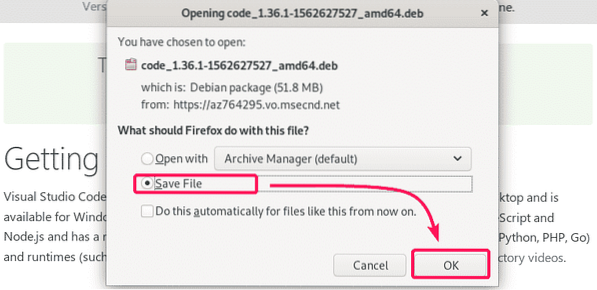
Ваш прегледач треба да започне преузимање датотеке датотеке ДЕБ пакета Висуал Студио Цоде. Преузимање може потрајати неко време.

Инсталирање Висуал Студио кода:
Када се преузимање заврши, идите на ~ / Преузимања директоријум са следећом наредбом.
$ цд ~ / Преузимања
Овде бисте требали пронаћи датотеку ДЕБ пакета Висуал Студио кода, као што можете видети на снимку екрана испод.
$ лс -лх
Сада, да бисте инсталирали датотеку пакета Висуал Студио Цоде ДЕБ, покрените АПТ наредбу на следећи начин.
$ судо апт инсталација ./ код *.деб
АПТ менаџер пакета треба да започне инсталирање датотеке пакета ДЕБ.

У овом тренутку треба да се инсталира Висуал Студио Цоде.
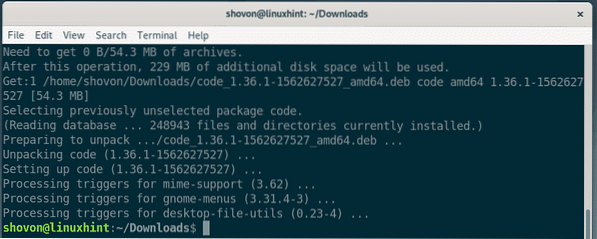
Сада проверите да ли је Висуал Студио Цоде правилно инсталиран помоћу следеће наредбе.
$ код --верзијаКао што видите, покрећем Висуал Студио Цоде 1.36.1. Ово је најновија верзија Висуал Студио кода у време писања овог текста. Када инсталирате Висуал Студио Цоде, можда имате другу верзију.
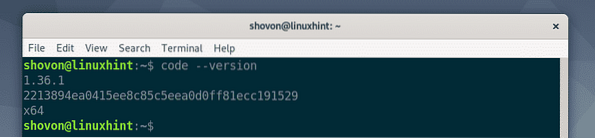
Сада можете пронаћи Висуал Студио код у менију апликација вашег ОС Дебиан 10. Кликните на икону Висуал Студио Цоде.

Треба отворити Висуал Студио Цоде.
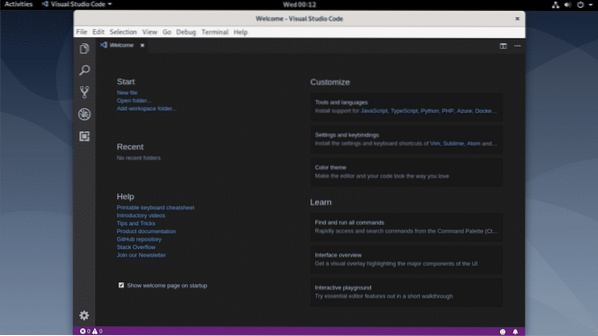
Отварање новог пројекта:
Да бисте отворили нови пројекат помоћу Висуал Студио Цоде, идите на Филе > Отвори фолдер… или Притисните

Сада изаберите фасциклу / директоријум из прегледача датотека и кликните на У реду.

Треба отворити директоријум / директоријум пројекта. Датотеке у директоријуму / директоријуму пројекта такође требају бити наведене.

Да бисте отворили датотеку из директорија пројекта, само кликните на датотеку са листе на левој страни и датотека би требало да се отвори као што видите на снимку заслона испод.

Да бисте затворили пројекат, идите на Филе > Затвори мапу. Такође можете да користите пречицу
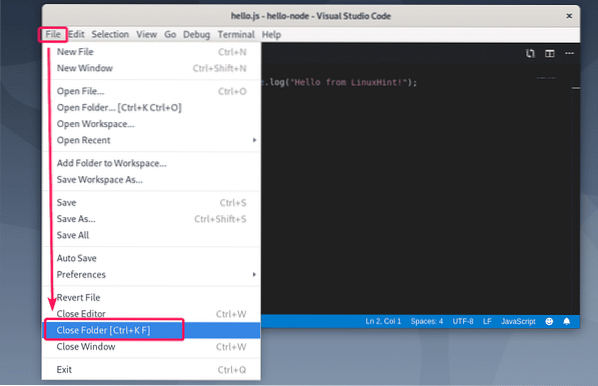
Пројекат треба затворити.

Отварање новог пројекта из командне линије:
Такође можете отворити директоријум / директоријум пројекта из командне линије.
Рецимо да је ваш фолдер / директоријум пројекта ~ / здраво-чвор. Да бисте га отворили као пројекат у програму Висуал Студио Цоде из командне линије, покрените следећу наредбу.
$ код ~ / здраво-чвор
Директоријум / директоријум треба отворити у Висуал Студио Цоде, као што можете видети на снимку екрана испод.

Претражите и замените Висуал Студио кодом:
Да бисте претражили одређени низ или претражили и заменили кодове у свом пројекту, идите на картицу Претрага. Да бисте претраживали, само унесите термин за претрагу у оквир за претрагу и притисните
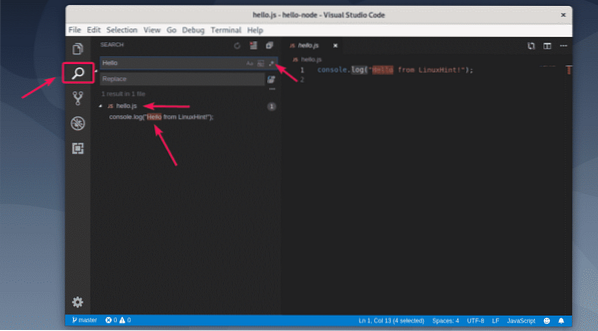
Такође можете да кликнете на једну од означених икона да бисте извршили претрагу осетљивих на велика и мала слова (), претрагу речи () и претрагу регуларних израза ().
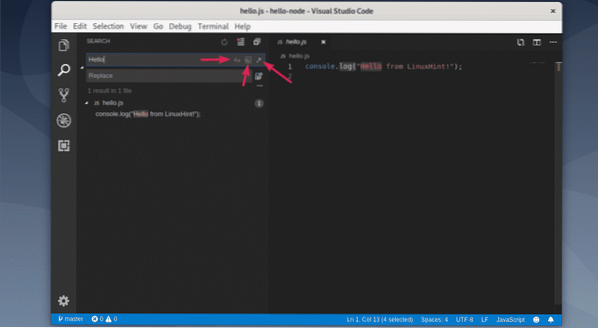
Да бисте нешто заменили, откуцајте низ за претрагу, а затим унесите заменљиви низ и кликните на икону замене као што је означено на снимку екрана испод.
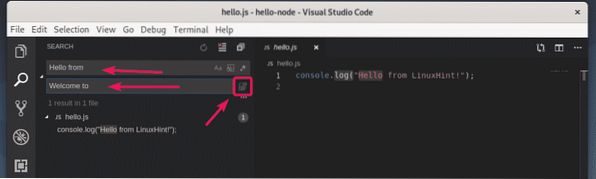
Сада кликните на Заменити.

Низ за претрагу треба заменити низом за замену.
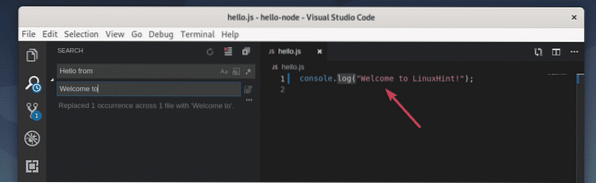
Инсталирање додатака:
Висуал Студио Цоде има пуно додатака у спремишту које можете преузети и инсталирати у зависности од ваше потребе да проширите функције Висуал Студио Цоде-а.
Да бисте потражили нова проширења и инсталирали их, идите на картицу Проширења како је означено на снимку екрана испод. Висуал Студио Цоде препоручује нека проширења у зависности од пројеката које сте већ отворили. Висуал Студио Цоде такође наводи најпопуларније екстензије (сортиране према највећем броју инсталација) од којих можете потражити тражене екстензије.

Такође можете тражити додатак. Унесите термин за претрагу у оквир за текст за претрагу и притисните

Ако вам се свиђа додатак и желите да сазнате више о њему, кликните на додатак. Више информација о њему биће приказано на десној страни. Ако вам се свиђа додатак, кликните на Инсталирај дугме као што је означено на снимку екрана за инсталирање екстензије.
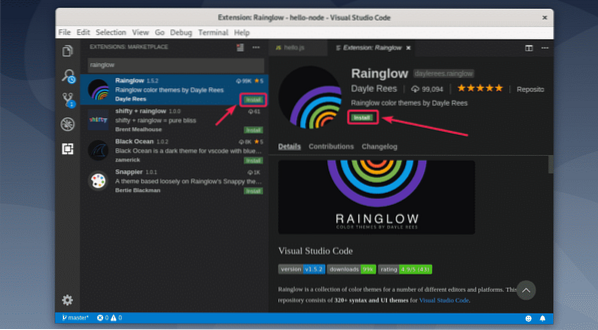
Додатак треба инсталирати. На исти начин на који можете претраживати и деинсталирати већ инсталиране екстензије.
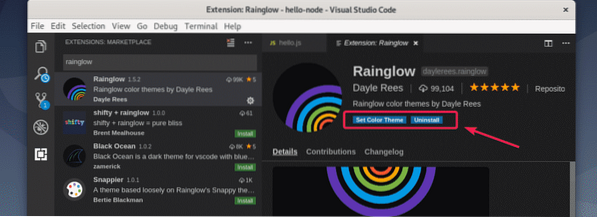
Промена шема боја:
Висуал Студио код има неке предивне теме у боји унапред инсталиране. Али, такође можете да инсталирате нека проширења тема у боји да бисте добили нове теме у боји. Раинглов је сјајно проширење теме у боји које сам раније инсталирао.
Да бисте променили тему боје, идите на Подешавања > Тема боја.

Требале би бити наведене све инсталиране теме у боји. Изаберите тему у боји са листе да бисте је активирали.
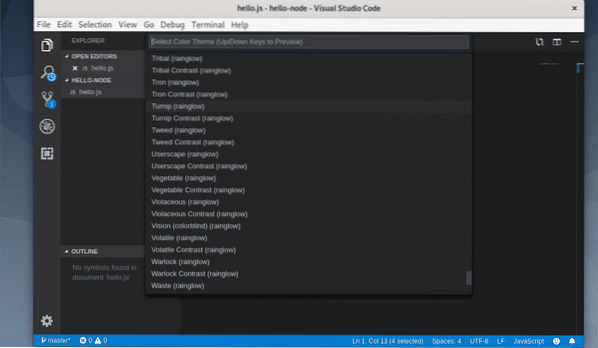
Као што видите, тему боје сам променио у Репа (раинглов) и изгледа лепо.
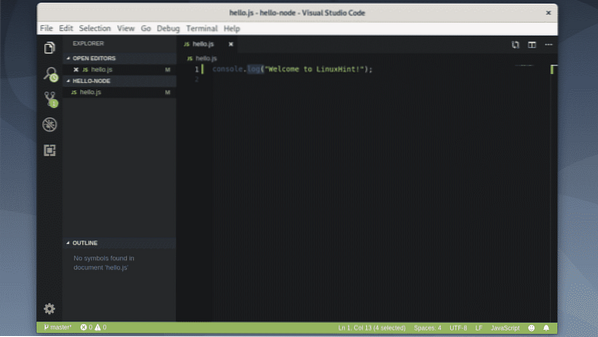
Дакле, тако инсталирате Висуал Студио Цоде на Дебиан 10 и користите га. Хвала што сте прочитали овај чланак.
 Phenquestions
Phenquestions


